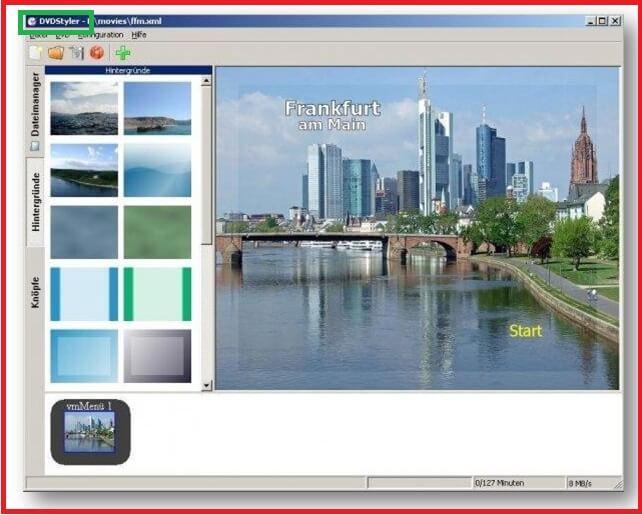Online-DVD-Brenner: Empfohlende Online DVD Brennprogramme
Viele Menschen suchen nach einem Online-DVD-Brenner. Doch tatsächlich gibt es keine Online-DVD-Brenner. Wir können ihnen jedoch ein paar portable DVD-Brenner empfehlen. Diese Art von Anwendungen müssen Sie vielleicht nicht einmal installieren, um sie verwenden zu können. Mit anderen Worten: Diese DVD-Brenner-Software kann auf Flash-Laufwerken oder unter Eigene Dateien installiert werden. Hier besprechen wir die Top 10 der besten portablen Softwares.
Teil 1. Die beste Online-DVD-Brenner-Alternative
Online-DVD-Brenner setzen keine Installation voraus und können oftmals kostenlos verwendet werden. Oft haben Sie jedoch nur sehr begrenzte Funktionen zum Brennen von DVDs. Wenn Sie Ihre Videos also mit einer Reihe zusätzlicher Funktionen auf eine hochwertige DVD brennen möchten, dürfte Wondershare DVD Creator die beste Online-DVD-Brenner-Alternative darstellen. Konvertieren Sie mit Hilfe der Software praktisch alle Arten von Videodateien auf Ihrem Windows- oder Mac-System in eine professionell aussehende DVD oder Blu-ray. Egal, ob Sie auf der Suche nach MP4 auf DVD, MKV auf DVD, VOB auf DVD, MOV auf DVD oder nach einer anderen Datei sind, Wondershare DVD Creator ist ideal dafür!
Wondershare DVD Creator
- · Brennen Sie Videos in einem beliebigen Format auf DVD/ISO/DVD-Ordner/Blu-ray DVD.
- · Zusätzliche Funktionen, die Ihnen beim Erstellen von Diashows, DVD-zu-DVD-Kopien, Videobearbeitung, DVD-zu-Video-Konvertierung usw. helfen.
- · Online-DVD-Brenner-Alternative zum Anpassen des DVD-Menüs mit Bild, Titel, Musik usw.
- · Anwenden von mehr als 100 kostenlosen statischen und dynamischen Menüvorlagen mit unterschiedlichen Stilen wie Standard, Familienleben, Sport usw.
- · Integrierter Editor zum einfachen Anpassen von Videos durch Trimmen, Beschneiden, Hinzufügen von Untertiteln oder Effekten usw.
- · Brennen Sie Videos auf DVD mit superschneller Brenngeschwindigkeit und hoher Ausgabequalität.
 Sicherheit garantiert. Bereits von 5,150,814 Leute heruntergeladen.
Sicherheit garantiert. Bereits von 5,150,814 Leute heruntergeladen.
Vorteile von Wondershare DVD Creator im Vergleich zu kostenlosen DVD-Brennern:
• Große Auswahl unterstützter Formate
Wondershare DVD Creator unterstützt viele Video- und Bildformate beim Brennen von CDs. Egal um welchen Dateityp es geht, die Software brennt sie problemlos auf einen Datenträger. Kostenlose Brenner unterstützen im Allgemeinen nur begrenzte Dateitypen und -formate und sind daher nicht mit all Ihren Videos kompatibel.
• Brennen von Videos auf DVD/Blu-ray, DVD-Ordner und ISO-Image-Dateien
DVD Creator ermöglicht das Brennen Ihrer Videos auf DVDs, Blu-rays, DVD-Ordner als auch ISO-Image-Dateien. Darüber hinaus unterstützt die Software alle Arten von DVDs. Allerdings brennen kostenlose und Online-DVD-Brenner Ihre Videos nicht auf DVD, DVD-Ordner oder ISO-Image, sondern konvertieren sie nur in DVD-kompatible Formate.
• DVD-Vorlage und Anpassung
Wondershare DVD Creator bietet über 100 Typen statischer und dynamischer DVD-Vorlagen-Designs. Wählen Sie dasjenige, das am besten zum Thema Ihres Videos passt. Sie können diese Vorlage auch anpassen und Hintergrundmusik und Kapitel hinzufügen und weitere Funktionen nutzen. Kostenlose Online-DVD-Konverter bieten keine Option für die Auswahl oder das Anpassen von DVD-Vorlagen.
• Vollständiger Video-Editor
Wondershare DVD Creator bietet einen integrierten Video-Editor, mit dem Sie Videos vor dem Brennen trimmen, zuschneiden, verbessern und bearbeiten können. Hier können Sie Wasserzeichen und Untertitel hinzufügen, die Helligkeit verändern und Ihre Videos auf viele weitere Arten personalisieren. Die meisten Online-DVD-Brenn-Tools unterstützt keine Bearbeitungsfunktionen, und falls doch, sind diese sehr begrenzt.
• Unabhängig von der Netzwerkverbindung
Sobald Sie Wondershare DVD Creator heruntergeladen und auf Ihrem PC installiert haben, können Sie so viele Videos auf DVD brennen, wie Sie möchten. Um eine Internetverbindung müssen Sie sich dabei nicht kümmern. Online-Konverter hingegen sind völlig abhängig von der Netzverbindung. Sie benötigen eine schnelle Internetverbindung, um mit diesen Programmen arbeiten zu können.
• Toolbox mit zusätzlichen Funktionen
Wondershare DVD Creator bietet eine Reihe zusätzlicher Funktionen wie Echtzeitvorschau, Foto-Diashow, DVD/Blu-ray-Konvertierung, DVD zu DVD, superschnelle DVD-Brenngeschwindigkeit und andere, die das DVD-Brennen insgesamt verbessern. Online-DVD-Brenner bieten nur sehr eingeschränkte und einfache Funktionen.
Video Tutorial: Wie man Video auf DVD brennt mit Wondershare DVD Creator
Schritte zum Brennen von Videos auf DVD mit der DVD-Online-Konverter-Alternative:
Schritt 1 Starten Sie die Online-DVD-Brenner-Alternative und wählen Sie den DVD-Typ aus.
Laden Sie Wondershare DVD Creator auf Ihren PC herunter, installieren und öffnen Sie es. Wählen Sie im angezeigten Fenster die Option DVD-Video erstellen aus.

Schritt 2 Videodateien importieren und bearbeiten.
Klicken Sie auf dem Quelle -Tab auf den + -Knopf, um die auf Ihrem PC vorhandenen Videos zu durchsuchen und hinzuzufügen. Sie können die Dateien auch einfach hineinziehen. Die linke Spalte zeigt die hinzugefügten Dateien als Vorschaubilder zusammen mit dem Namen und der Länge des Videos.
Um das Video vor dem Brennen zu bearbeiten, wählen Sie Ihr Video aus und klicken Sie auf das Stiftsymbol. Sie können außerdem mit der rechten Maustaste auf das Video klicken und dann Bearbeiten wählen. Ein Video-Editor -Fenster mit Tabs für Beschneiden, Trimmen, Effekte, Wasserzeichen und Untertitel öffnet sich. Nehmen Sie Ihre Änderungen auf dem jeweiligen Tab vor und klicken Sie auf OK , um die Bearbeitung zu übernehmen.

Schritt 3 DVD-Vorlage auswählen und anpassen.
Wechseln Sie nun zum Menü -Tab im Hauptfenster. Ihre statischen und dynamischen Vorlage-Designs werden nun in der rechten Spalte angezeigt. In der linken Spalte sehen Sie die Menüstruktur der DVD. Wählen Sie mit einem Doppelklick aus den verfügbaren Vorlagen das gewünschte Design aus. Über das Download-Symbol können Sie weitere Designs herunterladen.
Zum Erstellen von Kapiteln, Hinzufügen von Hintergrundbild/Musik, Anpassen des Seitenverhältnisses und für weitere Optionen zur Vorlagenanpassung wählen Sie das entsprechende Symbol oben im Fenster.

Schritt 4 Vorschau und Brennen von Videos auf DVD.
Klicken Sie den Vorschau -Tab, um die erstellte DVD zu überprüfen. Wenn Sie etwas ändern müssen, können Sie zum Menü- oder Quelle-Tab zurückkehren, um Ihre Änderungen vorzunehmen. Wechseln Sie Brennen -Tab und wählen Sie im Brenneinstellungen-Fenster die Option Auf Datenträger brennen. Wählen Sie weitere DVD-Einstellungen. Klicken Sie auf den Brennen -Knopf, um mit der Konvertierung Ihrer Dateien auf DVD zu beginnen.

Teil 2. Weitere beliebte Online-DVD-Brenner-Alternativen
Es gibt unzählige Optionen, wenn es um Online-DVD-Brenner-Alternativen geht. Unterschiedliche Software bringt verschiedene Werkzeuge und Funktionen zum Brennen von DVDs mit. Je nach Ihren Anforderungen und Erwartungen an eine DVD-Brennsoftware können Sie eine Auswahl treffen. Um Ihnen dabei zu helfen, finden Sie unten aufgeführt einige weitere beliebte Online-DVD-Konverter-Alternativen mit ihren wichtigsten Funktionen.
1.CDBurnerXP
Main Features:
- Mit CDBurnerXP lassen sich verschiedene Arten von DVDs brennen.
- Es hilft Ihnen beim Erstellen und Brennen von Audio-CDs und DVD-Videos.
- Es bietet die Möglichkeit, ISO-Dateien und bootfähige DVDs zu erstellen.
- Die benutzerfreundliche Oberfläche unterstützt Mehrsprachigkeit.
- Es ermöglicht die Datenverifizierung nach Abschluss des Brennvorgangs.
- Es brennt HD-Video und SD-Video-Formate auf DVD.
- Die Software stellt einen schnellen und portablen DVD-Brenner dar.
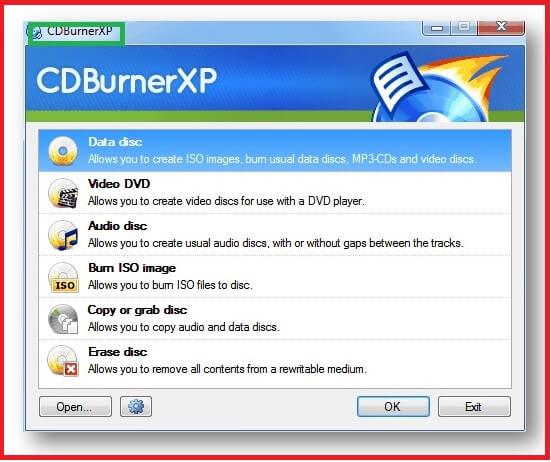
2. Free AnyBurn
Main Features:
- Es brennt alle Videodateien auf DVD-Formate.
- Es kann problemlos Audio-CDs mit Audiodateien aufnehmen.
- Es hilft Ihnen beim Kopieren von Video-, Audio- und Aufnahmedateien von DVD auf DVD.
- Das Programm ermöglicht das Rippen von Audio-CDs in MP3.
- Es ermöglicht außerdem, Bilddateien in gewünschten andere Formate zu konvertieren.
- Die portable, aktuelle Version stellt unter Windows eine große Hilfe dar.
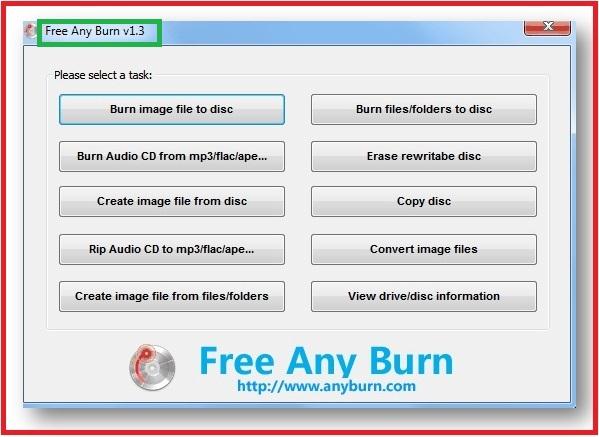
3. StarBurn
Main Features:
- StarBurn brennt DVDs, CDs und HD-DVD-Datenträger.
- Sie erhalten sofort ein perfektes Backup Ihrer vertraulichen Daten.
- Es ermöglicht das Brennen von ISO-Image-Dateien innerhalb kurzer Zeit.
- Verschiedene Arten optischer Geräte (CD-R/RW, DVD-RAM) lassen sich brennen.
- Es schreibt auch Daten-DVDs.
- Es hilft Ihnen außerdem beim Löschen von Daten auf DVDs.
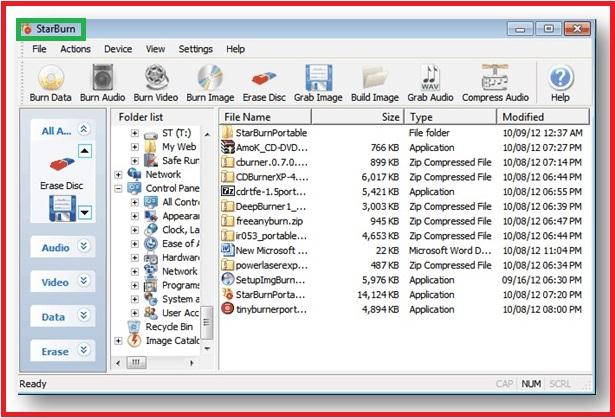
4. ImgBurn
Main Features:
- Diese Anwendung kann Blu-rays, Video-DVDs und HD Video-DVDs brennen.
- Sie unterstützt selbst riesige Eingabedateien.
- Mehrere Bilder lassen sich mithilfe der Bildwarteschlange brennen.
- Eine großartige Anwendung für Windows.
- Sie kann außerdem Daten in vielen Dateiformaten auf Datenträger brennen.
- Dieses beliebte portable Programm mit guter Oberfläche kann bootfähige DVDs brennen.
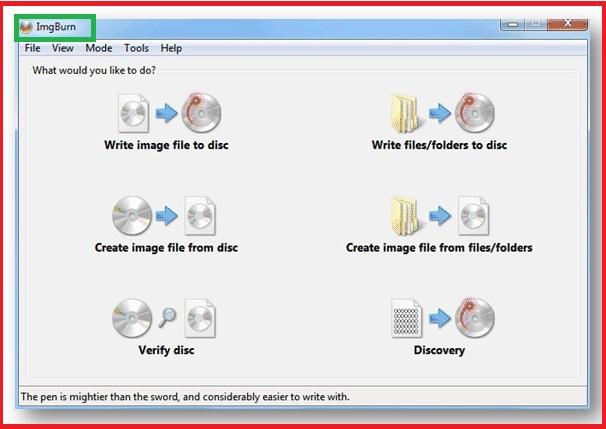
5. CDRTFE
Main Features:
- CDRTFE unterstützt Audio-CDs und Daten-CDs.
- Es bietet einen großartigen optionalen Fehlerschutz für XCDs, was die Dateiformate betrifft.
- ISO-Images lassen sich dieser Anwendung ebenfalls brennen und erstellen.
- Es hilft beim Extrahieren von Audio-Dateien wie mp3, flac, ogg und wav.
- Außerdem lassen sich Projektdateien damit verwenden.
- Es unterstützt Mehrsprachigkeit bei diversen Dateien.
- Das Programm unterstützt Windows 9x und das neueste Windows.
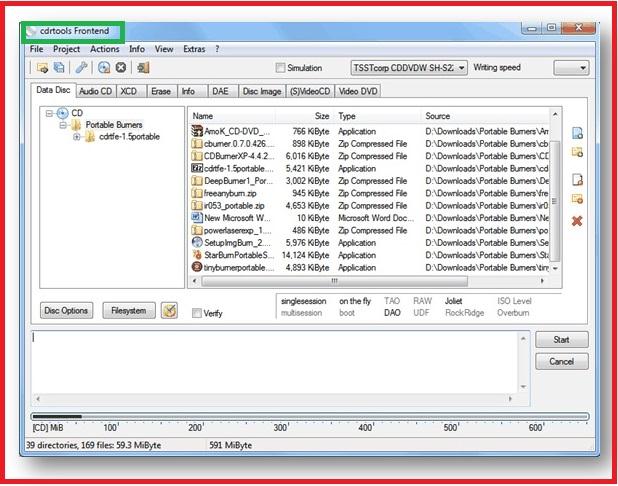
6. PowerLaser Express
Main Features:
- Dieses Programm hilft Ihnen beim Erstellen von CDs und DVDs.
- Es brennt ISO-Image-Dateien aus den gewünschten Dateien.
- Es hilft Ihnen außerdem beim Fortsetzen von Multisession-DVDs.
- Mit PowerLaser Express lassen sich auch IMG-Dateien schreiben.
- Es unterstützt das Erstellen bootfähiger DVDs.
- Es hilft Ihnen beim Entfernen von Daten auf DVDs.
- Mit dem Programm lassen sich viele hilfreiche Informationen abrufen.
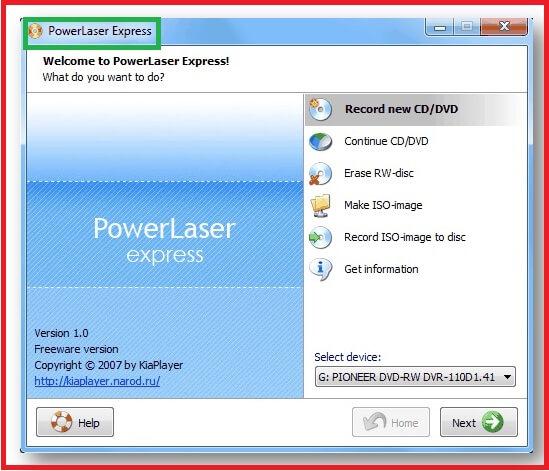
7. Amok CD/DVD Burning
Main Features:
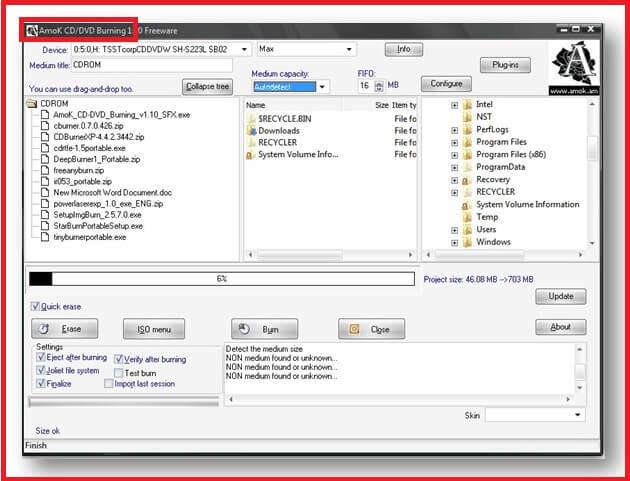
8. DeepBurner
Main Features:
- Mit DeepBurner lassen sich DVD-Labels und Cover-Drucker nutzen.
- Es hilft beim Schreiben/Brennen von Audio-CDs aus Ihren Dateien.
- Es ermöglicht außerdem das Festlegen von Autorun für diverse Dateiformaten für Ihre DVD.
- Es lassen sich Blu-rays und Video-DVD-Dateien damit aufnehmen.
- Es unterstützt weiterhin für die meisten Benutzer das Brennen bootfähiger Medien für erweiterte Funktionen.
- ISO-Images lassen sich mit dieser Anwendung ebenfalls speichern oder brennen.
- Verschiedene Arten mehrerer Rekorder werden zugleich unterstützt.
- Es unterstützt Windows 7, Windows XP und Vista.
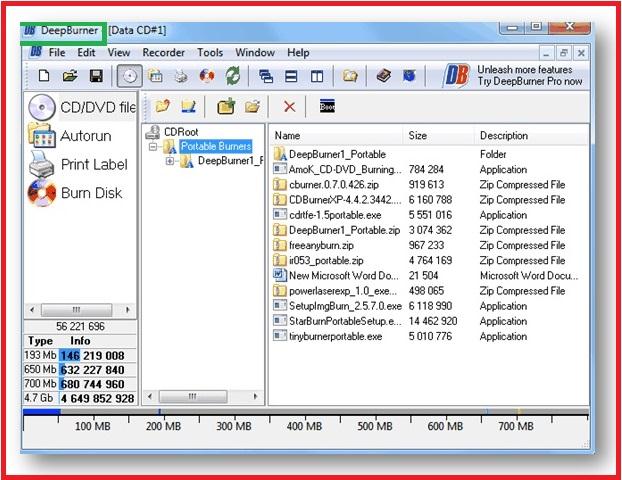
9. InfraRecorder
Main Features:
- InfraRecorder ermöglicht das Erstellen benutzerdefinierter Dateien.
- Es ermöglicht außerdem die Verwendung leerer wiederbeschreibbarer DVDs.
- ISO-DVD-Abbilder lassen sich aus hochwertigen Formaten aufnehmen.
- Das Brennen von Video-DVDs ist mit Hilfe dieser Anwendung möglich.
- Das Programm kann DVDs lesen.
- Audio- und Datenspuren lassen sich auch in anderen Dateien speichern.
- Es hilft Ihnen beim Erstellen von DVD-Kopien.
- Es ist als 32-Bit- und 64-Bit-Version erhältlich.
- Es ist für Windows 2000 als auch die neuesten portablen Versionen geeignet.
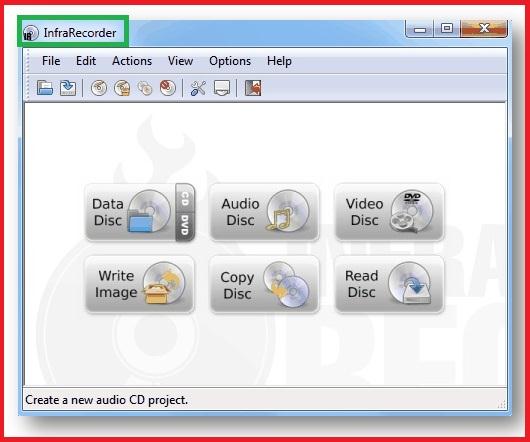
10. DVDStyler
Main Features:
- DVDStyler brennt DVDs mit den passenden Videoformaten.
- AVI- und VOB-Dateien werden hierbei unterstützt, ohne erneut codiert zu werden.
- Bilddateien lassen sich als Hintergrund importieren.
- Verschiedene Untertitel lassen sich zu Ihrer DVD hinzufügen.
- Sie können die Farbe/Vorderansicht der DVDs ändern.
- Video-Dateien lassen sich einfach direkt hineinziehen.
- Es arbeitet unter Windows XP, Vista und 7.